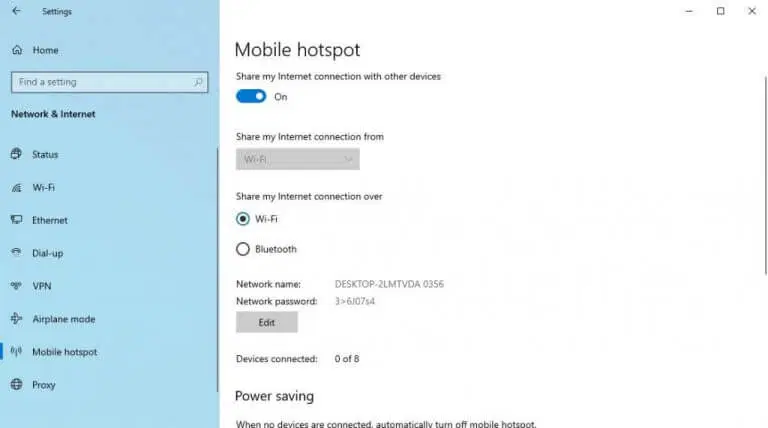我們都曾經使用過移動熱點。 無論 創建 接觸點 自己分享你的互聯網 對於其他設備,或者您只需將手機連接到熱點,這是一個事實,即熱點可以是一個非常有用的工具。
如何將智能手機連接到 Windows 11 的互聯網
啟用 Windows 11 PC 的熱點是一個相當簡單的過程。 完成此操作後,您就可以將計算機的互聯網連接到智能手機。 以下是您可以開始的方法:
- 轉到搜索欄 開始菜單 ,鍵入“設置”,然後選擇最佳匹配。
- 去 設置 > 網絡和互聯網 > 移動熱點 .
- 在選項卡中 移動熱點 , 點擊下拉選項分享 我的互聯網連接來自 並選擇 無線網絡 أو 乙太網路 - ENET .
- 帶著敬意 分享超過 . 選項 , 點擊 Wi-Fi أو 藍牙 .
- 點擊 從屬性部分編輯 .
最後,設置網絡名稱、密碼,然後設置 網絡範圍 على 任何可用的 . 點擊 孑孓 . 現在打開 . 鍵 移動熱點操作熱點 Windows的11。
就是這個。 現在您所要做的就是打開智能手機上的 Wi-Fi 設置並將其連接到計算機的熱點。
與智能手機共享 Windows 10 互聯網
同樣,在 Windows 10 的情況下,該過程也非常簡單。
- 打開設置 Windows.
- 切換“與其他設備共享我的互聯網連接”的開關。
- 設置您的網絡名稱和密碼,一切順利。
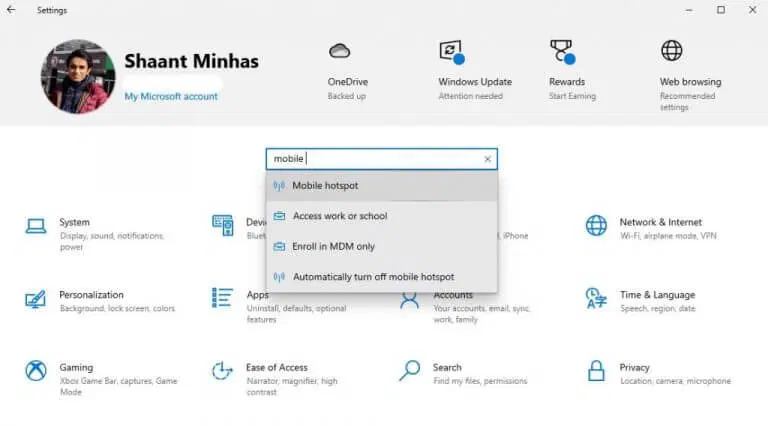
這樣做,您可以立即將您的智能手機與您的 Windows 10 PC 連接到互聯網。 因此,當我嘗試將手機的 Wi-Fi 連接到桌面時,它是這樣的:
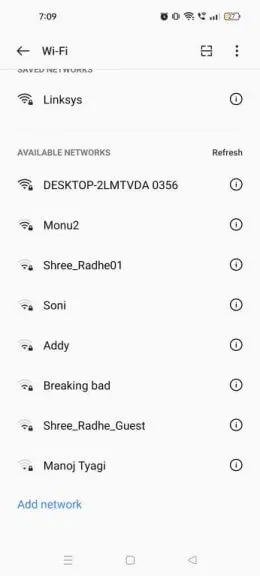
輸入你上面設置的密碼,你的手機就會成功連接到你的PC熱點。
使用計算機將智能手機連接到 Internet
如果由於某種原因您無法在手機上訪問互聯網,Windows PC 的熱點可以讓您擺脫這種不穩定的局面。 我們希望這份簡短的指南能幫助您將智能手機連接到 Windows 系統。